Guía Completa de Integración de Webpay Plus de Transbank
Integra Transbank Webpay Plus en tu Tienda Virtual sin ayuda técnica. Puedes recibir pagos con Tarjetas de Crédito, RedCompra y transferencias elec...
En Jumpseller, nos esforzamos por facilitar la experiencia de nuestros clientes. Sin embargo, reconocemos que algunos procesos externos, como el de obtener y configurar un código de comercio en Webpay Plus, pueden ser algo confusos. Por ello, nos complace proporcionarte esta guía para ayudarte a sortear estos obstáculos.
Alerta Importante: Entendemos que el proceso de certificación técnica para Webpay Plus puede ser complejo y tedioso. Para simplificar esta experiencia, tenemos un convenio con Transbank que te permite obtener un nuevo código de comercio específicamente diseñado para su uso con Jumpseller. Este nuevo código de comercio ofrece las mismas funcionalidades que un código genérico pero elimina la necesidad de pasar por el proceso de certificación técnica. Te recomendamos fuertemente considerar esta opción para ahorrar tiempo y evitar complicaciones. Puedes seleccionar la misma cuenta de depósito y continuar operando como de costumbre. Para obtener un nuevo código, sigue los pasos recomendados en nuestra Guía de Integración de Webpay Plus.
¿Prefieres mantener tu código de comercio actual? Si por razones importantes prefieres mantener tu código actual/genérico y necesitas ayuda con las validaciones técnicas, estamos aquí para ayudarte. Envíanos un correo a nuestro equipo explicando tu situación y solicita una cotización. Podemos gestionar la certificación por ti, asegurando una integración sin contratiempos.
Si, a pesar de nuestra recomendación, aún deseas continuar con la certificación técnica, te proporcionamos los pasos a seguir:
Para comenzar, necesitas un código de comercio que no esté vinculado a Jumpseller. Este puede ser reciente o uno que ya estés utilizando en otra plataforma. Inicia este proceso en el formulario de certificación de Webpay Plus.
El objetivo es obtener un API Key. El tiempo estimado es de 30 minutos, aunque generalmente toma menos. Rellena el formulario con tu código de comercio, RUT de tu empresa y datos de contacto. Cuando te lo pidan, sube el logo de tu empresa en formato GIF o PNG y de tamaño 130px * 59px.
Para las primeras preguntas, responde de la siguiente manera:
Continúa hasta la primera prueba de integración.
El “Ambiente de Integración” que nosotros llamamos “Modo de Pruebas” lo activas al momento de instalar Webpay en tu Panel de Administración > Configuración > Checkout > Pagos. Desmarca la casilla Modo Webpay Webservices PST y marca Modo de Pruebas.
Vas a realizar una serie de compras en tu tienda utilizando tarjetas de crédito provistas por Transbank que funcionan en el modo de pruebas, ten a mano estos datos de las tarjetas que podremos utilizar:
| ID | Tipo de Tarjeta | Detalle | Resultado |
|---|---|---|---|
| 1 | VISA | 4051 8856 0044 6623 CVV 123 cualquier fecha de expiración | Genera transacciones aprobadas. |
| 2 | AMEX | 3700 0000 0002 032 CVV 1234 cualquier fecha de expiración | Genera transacciones aprobadas. |
| 3 | MASTERCARD | 5186 0595 5959 0568 CVV 123 cualquier fecha de expiración | Genera transacciones rechazadas. |
| 4 | Redcompra | 4051 8842 3993 7763 | Genera transacciones aprobadas (para operaciones que permiten débito Redcompra) |
| 5 | Redcompra | 4511 3466 6003 7060 | Genera transacciones aprobadas (para operaciones que permiten débito Redcompra) |
| 6 | Redcompra | 5186 0085 4123 3829 | Genera transacciones rechazadas (para operaciones que permiten débito Redcompra) |
| 7 | VISA Prepagada | 4051 8860 0005 6590 CVV 123 cualquier fecha de expiración | Genera transacciones aprobadas. |
| 8 | MASTERCARD Prepagada | 5186 1741 1062 9480 CVV 123 cualquier fecha de expiración | Genera transacciones rechazadas. |
Para todas las pruebas, necesitarás obtener un token de transacción. Este es un código único que Transbank genera para cada transacción, y que puedes encontrar en el historial de tu tienda tras cada compra.
Para obtener un token, realiza los siguientes pasos:
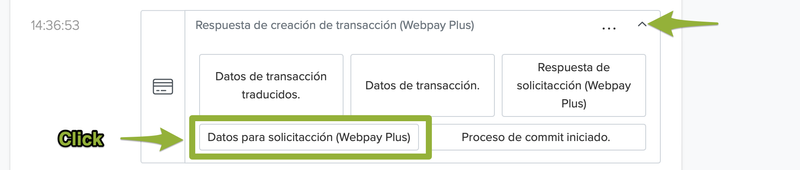
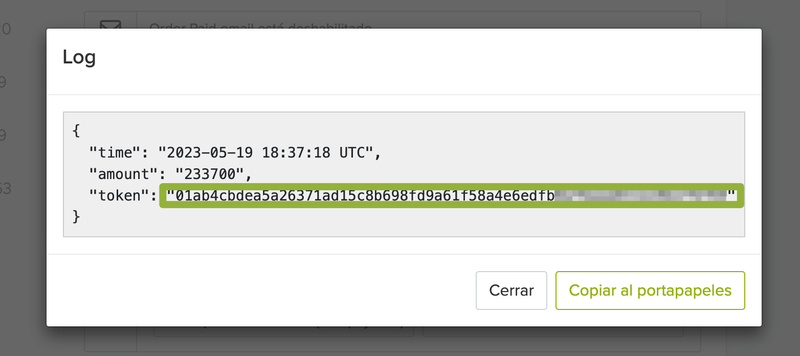
Ten en cuenta que para cada prueba, necesitarás un nuevo token. Por lo tanto, deberás realizar una nueva compra para cada prueba.
En modo de pruebas es posible que veas una pantalla blanca al cancelar la compra, esto no ocurrirá en producción.
Prueba 7: Reembolso (Sólo Crédito)
Este paso es opcional. Puedes detenerte en este punto y tu integración funcionará normalmente, incluso los reembolsos. De todas maneras por si quieres hacer una prueba te cuento que hemos desarrollado la opción de reembolso o anulaciones, por cuanto los pagos realizado con Crédito pueden ser devueltos al cliente con un sólo click.
Existen dos anulaciones Anulación Parcial y Anulación Total, sólo dmitimos Anulación Total, por lo tanto el paso de la anulación parcial lo debes saltar. En la configuración del método de pago deberás tener activado el reembolso automático.
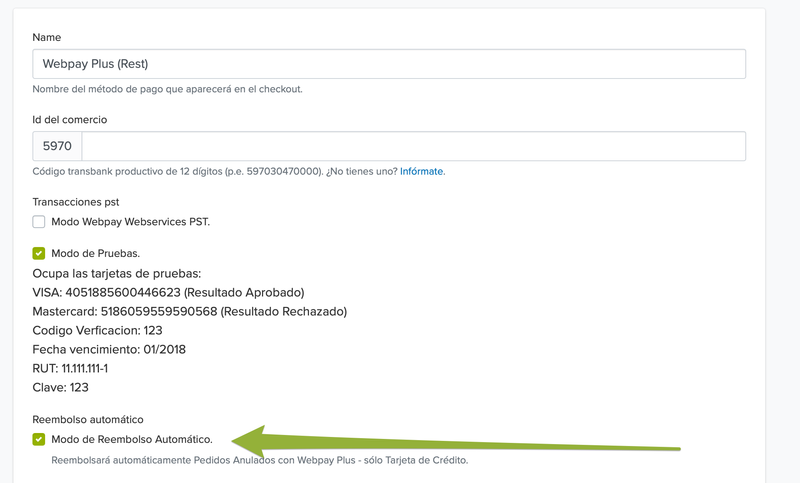
Debes crear una nueva transacción, no hagas una devolución de una transacción de prueba anterior.
Al contacto comercial y contacto técnico que has registrado al momento de solicitar un código de comercio en Transbank, solicitando una confirmación de que has enviado las pruebas finales. Luego de eso, te enviarán tu API Key si la validación es correcta. Si es incorrecta y no entiendes dónde está la falla, reenvía ese correo, dejando en CC al soporte de Transbank a nuestro equipo y nuestros ejecutivos podrán ayudarte con lo que haga falta.
Cuando tengas el API KEY, simplemente debes completarla en la configuración del medio de pago, desactivando el modo de pruebas.
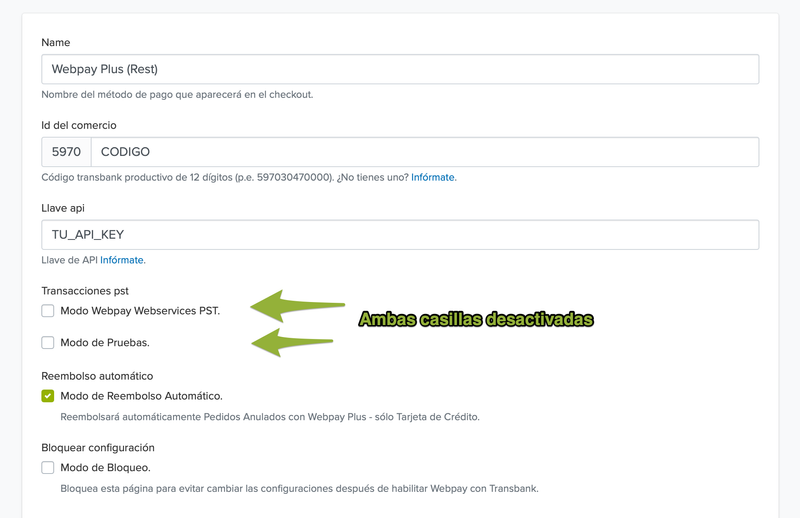
Nota: El soporte de Jumpseller para este método de integración es operacional y no funcional, es decir no haremos este proceso a nombre de una tienda, sólo podemos responder dudas sobre este. Si tienes dificultades en esta integración y necesitas ayuda, te recomendamos encarecidamente que obtengas un código de comercio nuevo para Jumpseller, es sencillo, funciona idénticamente a un código propio sin diferencias en comisiones o costos, la única real diferencia es que no necesitas pasar por este engorroso proceso.
Probar gratis por 7 días. No se requiere tarjeta de crédito.